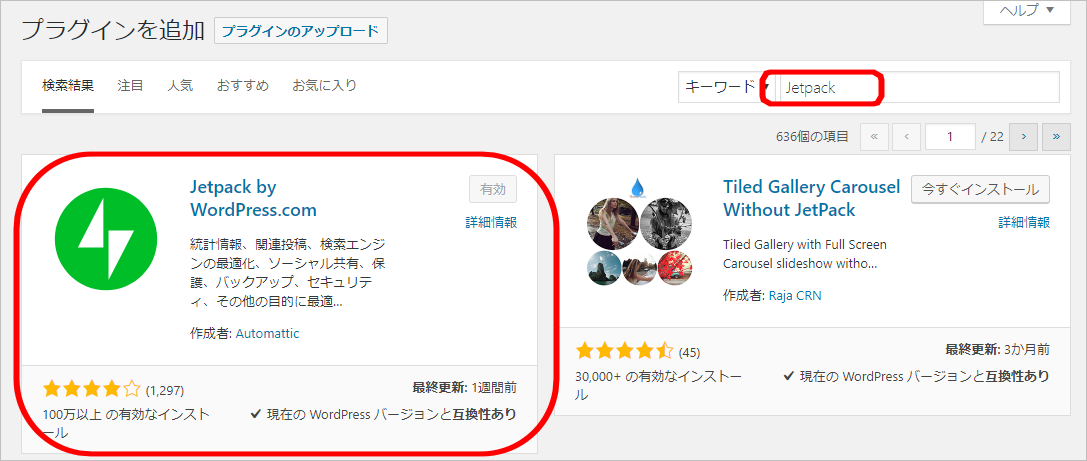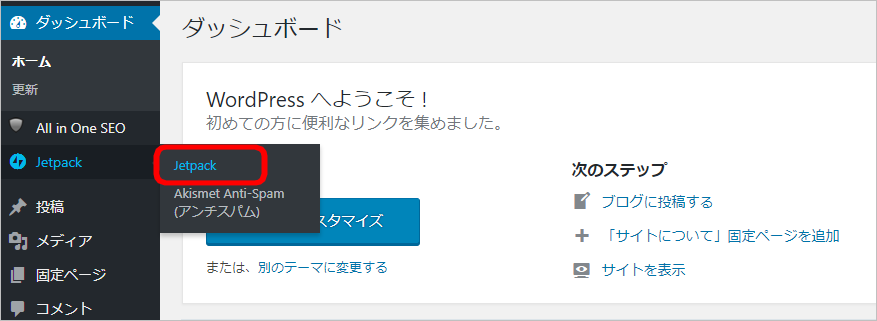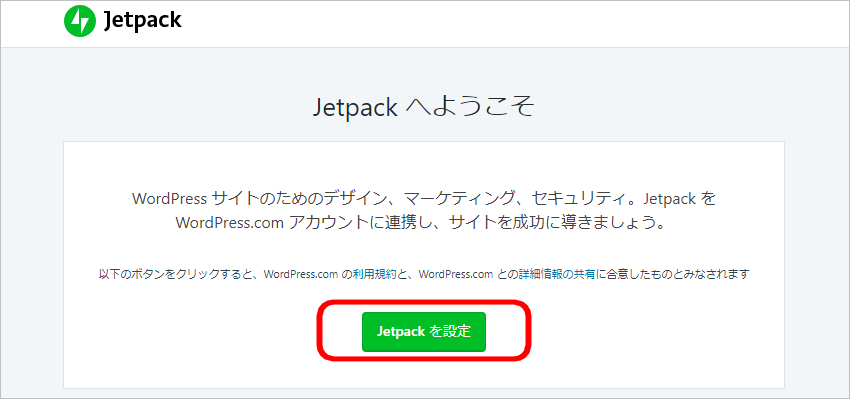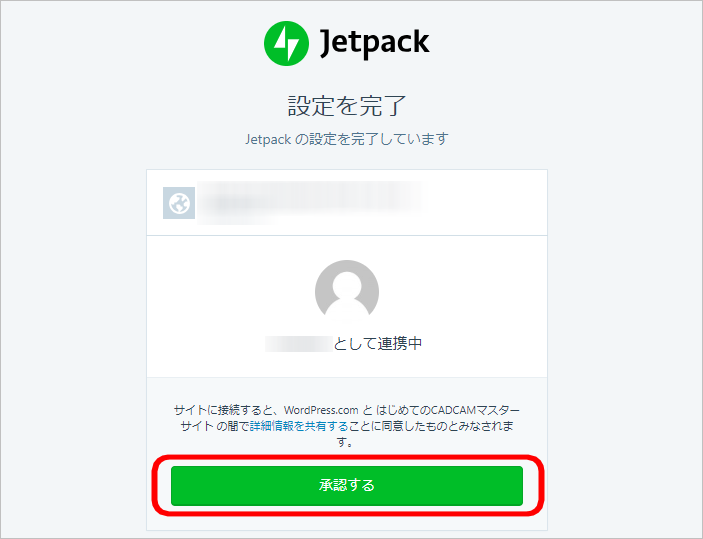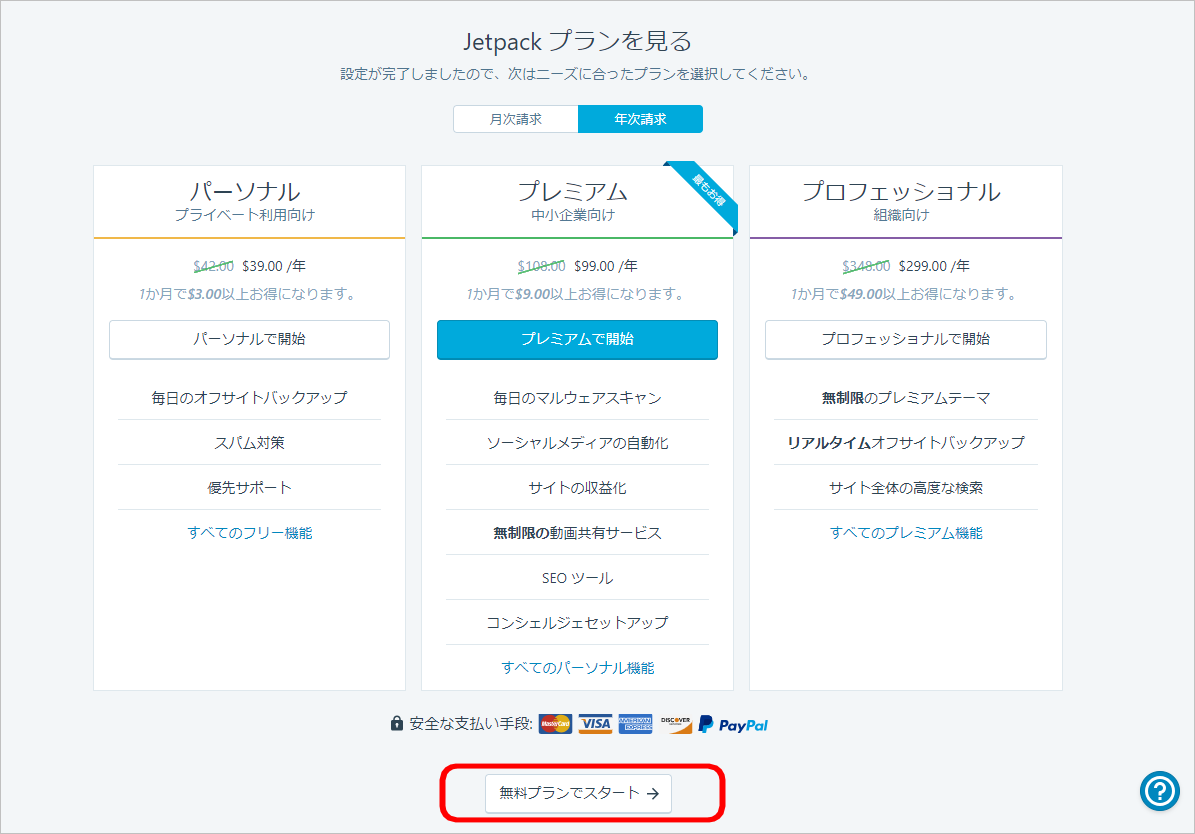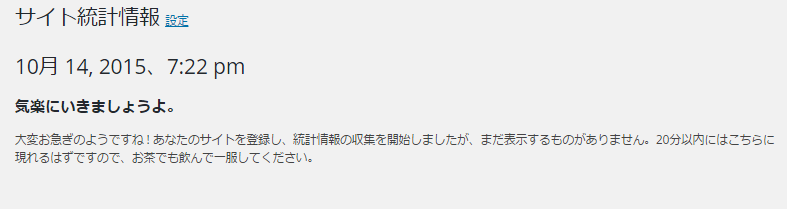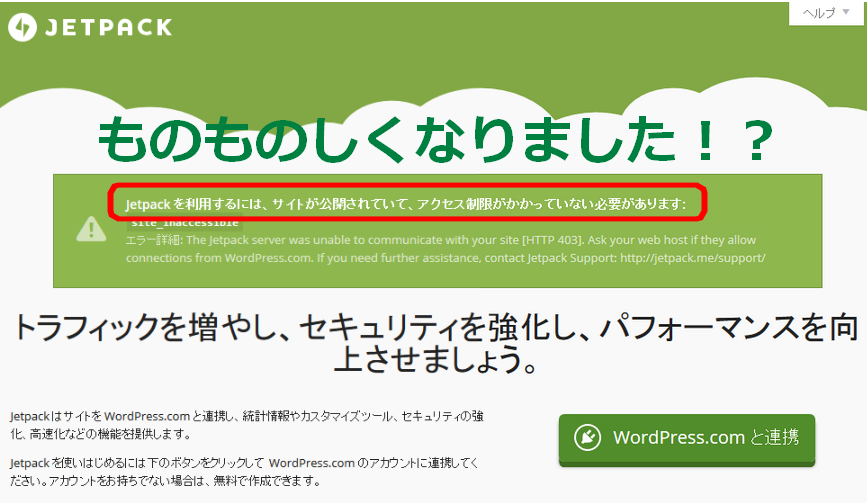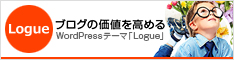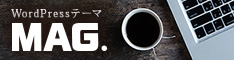23 Jul 2015
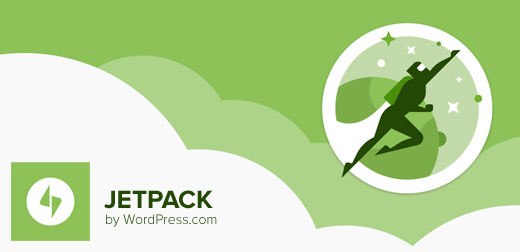
JETPACKプラグインはWordPress純正のプラグインであり、初期に入れる全プラグインの中で、最も多機能なプラグインです。
JETPACKを導入すると、GoogleAnalyticsのようなサイト統計が見れるようになったり、セキュリティーが強化されたりといいことずくしなのでインストールしておきましょう。
目次
JETPACKの設定方法
まずはいつものようにダッシュボード→プラグイン→新規追加で、「jetpack」と入力し、インストールして有効化しておきましょう。
次に、ダッシュボード→JETPACK→JETPACKと進みます。
Akismetプラグインインストールの時にWordPress.comのアカウントを取得していれば、すぐに完了します。
「Jetpackを設定」をクリックし、WordPress.comと連携させましょう。
「承認する」をクリックします。
「無料プランでスタート」をクリックします。
これでインストール作業は完了です。「おすすめ機能の有効化」というもんがありますが、私は特に設定していません。なにせ多機能過ぎるので・・・。
JETPACKの統計データについて
なお、JETPACK導入直後にダッシュボード→Jetpack→サイト統計情報を見ようとすると「気楽に行きましょうよ」とJETPACKからなだめられます。まぁ、ちょっと落ち着けということですね。笑 ご指示の通りお茶でも飲んで待ちましょう。
反映されるとダッシュボードに簡易的なアクセス統計や検索キーワードが表示されるのでGoogleアナリティクスよりもお手軽にアクセス解析をすることが可能です。
追記
JETPACKを導入していれば、iPhoneやiPad、アンドロイドスマホ、タブレットなどのWordPressアプリに統計データを呼びこむことができます。
設定方法はこちら
↓
iPhoneアプリからワードプレスにログイン!JETPACKプラグインで快適
追記 「XML-RPC API アクセス制限」について
便利なプラグインであるJETPACK。JETPACKはAkismetと同様、WordPress純正プラグインです。しかし2015年5月14日にエックスサーバーに「XML-RPC API アクセス制限」というものが導入されたことによって、JETPACKとWordPressを連携させるにはサーバー側のアクセス制限を一時的に開放してあげる作業が必要となりました。
「XML-RPC API アクセス制限」が導入されたことによってエックスサーバーのセキュリティーがより向上したのはウェルカムですが、JETPACK導入には少々手間がかかりますので動画で解説していきます。
※2015年10月以降、エックスサーバーの「XML-RPC API アクセス制限」をOFFにしなくてもJETPACKとの連携が可能になったようです。もしJETPACKがスムーズに有効化されれば、エックスサーバーの設定をイジる必要はありません。
JETPACKの導入方法を解説 エックスサーバー編
以下解説です。動画1:55秒あたりの「wordpress.com」のIDとパスワード入力画面がありますが、入力するのは自分でインストールしたWordPressのアカウントとは異なります。
アカウントを持っていなければhttps://ja.wordpress.comでアカウントを取得してください。
動画で解説
基本的な流れ
JETPACKをインストールしたら有効化
↓
エックスサーバー側のXML-RPC API アクセス制限を一時的にOFFに
↓
その後JETPACKをWordPressと連携
↓
再びエックスサーバーのXML-RPC API アクセス制限をONに切り替える
という流れです。